آموزش تصویری تبدیل ورد به پی دی اف

ورد یکی از بهترین برنامه هایی است که در زمینه ایجاد محتوای متنی توسط شرکت ماکروسافت ارائه شده. شما می توانید با استفاده از قابلیت های ارائه شده در این برنامه به بهترین نحو ممکن یک محتوا را یادداشت و ذخیره نمایید. اما موضوعی که باید در زمینه استفاده از برنامه Word به آن توجه داشت این است که به اشتراک گذاری فایل ورد ممکن است کمی دردسرساز باشد و امکان بهم ریختگی ظاهری متن در سیستم های دیگر یا حتی کپی کردن محتوا توسط سایر افراد وجود خواهد داشت. در همین راستا به طور معمول توصیه می شود تا افراد از راهکار تبدیل ورد به پی دی اف در کامپیوتر استفاده کنند تا بتوانند از مشکلات این چنینی جلوگیری نمایند. در آموزش های پیشین چگونگی تبدیل فایل اکسل به پی دی اف در کامپیوتر را مورد بررسی قرار دادیم در این مقاله از میزبان فا مگ تصمیم داریم آموزش تبدیل word به pdf در کامپیوتر را در اختیار شما قرار دهیم. پس اگر شما نیز به دنبال یک آموزش تصویری تبدیل ورد به pdf بدون بهم ریختگی هستید، تا انتهای این مقاله با ما همراه باشید.
![]() موضوعاتی که در مقاله تبدیل ورد به pdf به آنها پرداخته خواهد شد، به شرح ذیل است:
موضوعاتی که در مقاله تبدیل ورد به pdf به آنها پرداخته خواهد شد، به شرح ذیل است:
تبدیل ورد به پی دی اف در کامپیوتر
یکی از مواردی که امروزه زیاد با آن سروکار داریم، اشتراک گذاری فایل های مختلف از جمله فایل های متنی است. موضوعی که وجود دارد این است که همه فرمت های ذخیره سازی محتوا به یک شکل نیستند و هر یک از آن ویژگی های منحصر به فرد خود را دارند. در بحث محتوای متنی شاید بتوان گفت که pdf بهترین فرمتی است که می توان از آن برای به اشتراک گذاشتن محتوای متنی استفاده است. چرا که این فرمت در همه حال بدون تغییر باقی می ماند و امکان بهم ریختگی یا تغییر ظاهر آن در سیستم کاربران دیگر به دلایل مختلفی مثل نداشتن فونت استفاده شده در فایل ورد وجود ندارد.
البته منظور این نیست که شما باید از همان ابتدای مسیر فایل را در این فرمت ایجاد نمایید. شما می توانید به راحتی از برنامه ها و پلتفرم های مختلف مثل ورد یا اکسل برای ایجاد محتوای مورد نظر خود استفاده کرده و سپس در راستای تبدیل ورد به پی دی اف بدون بهم ریختگی گام بردارید. به همین دلیل نیز به طور معمول افراد بعد از ایجاد یک فایل در فرمت ورد تلاش می کنند تا ابتدا مراحل تبدیل ورد به پی دی اف در کامپیوتر را دنبال کنند تا در نهایت بتوانند یک فایل بدون تغییر را در فرمت pdf ارائه دهند. در ادامه به صورت گام به گام به آموزش تصویری تبدیل ورد به pdf خواهیم پرداخت. 🙂
آموزش تصویری تبدیل word به pdf
اگر شما از نسخه دسکتاپ ورد استفاده می کنید، می توانید به راحتی از طریق خود برنامه Word در زمینه تبدیل ورد به پی دی اف در کامپیوتر خود اقدام نمایید. در همین راستا شما باید مسیری که در ادامه به آن اشاره می شود را دنبال نمایید:
- در اولین گام شما باید وارد فایل ورد ایجاد شده در سیستم خود شوید.
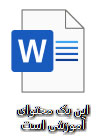
- سپس همانند تصویر زیر روی زبانه File کلیک نمایید تا تنظیمات مختلف مربوط به فایل ورد مورد نظر به شما نمایش داده شود.
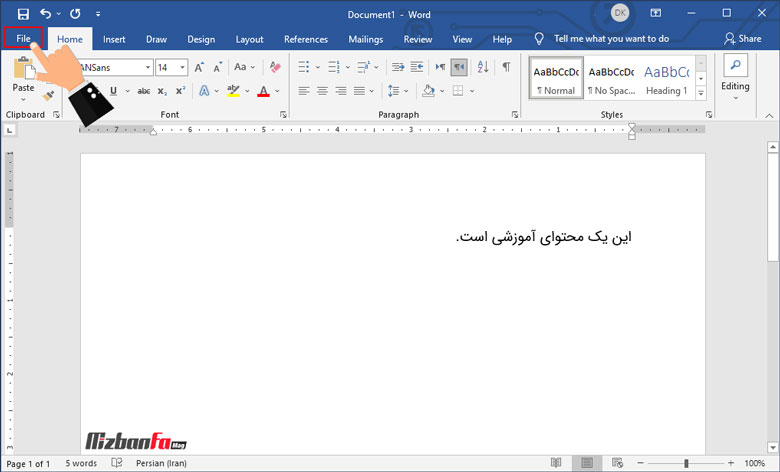
- حال در صفحه تنظیمات ورد گزینه ای تحت عنوان Save As قابل مشاهده است که به منظور تبدیل word به pdf باید این گزینه را انتخاب نمایید.
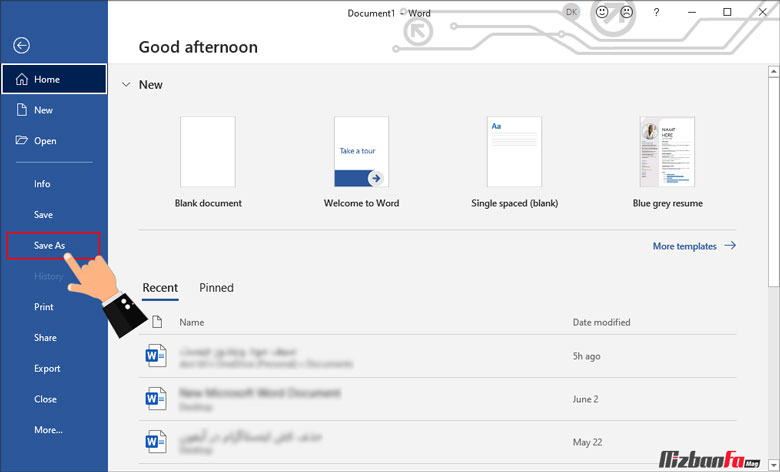
- پس از آن باید مسیری که تمایل دارید بعد از تبدیل ورد به پی دی اف فایل ایجاد شده در آن ذخیره شود را با کلیک روی دکمه Browse مشخص نمایید. در این مرحله شما می توانید به منظور سهولت در پیدا کردن مسیر مورد نظر از پوشه های پین شده که در سمت راست صفحه مشخص شده اند نیز استفاده نمایید.
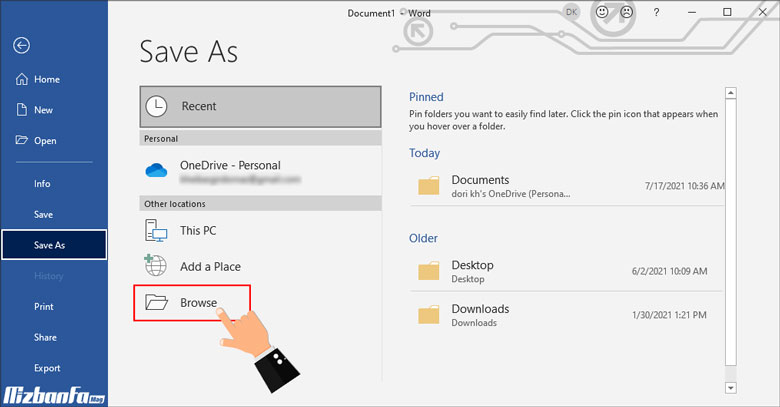
- بعد از اینکه مسیر ذخیره سازی فایل پی دی اف را تعیین نمودید، زمان آن می رسد تا روی باکس کشویی قرار گرفته در مقابل عبارت Save as type کلیک نمایید تا حالت های مختلف امکان ذخیره فایل ورد مورد نظر به شما نمایش داده شود. در این مرحله از فرآیند تبدیل ورد به پی دی اف در کامپیوتر از میان گزینه های فوق لازم است گزینه pdf را انتخاب نمایید.
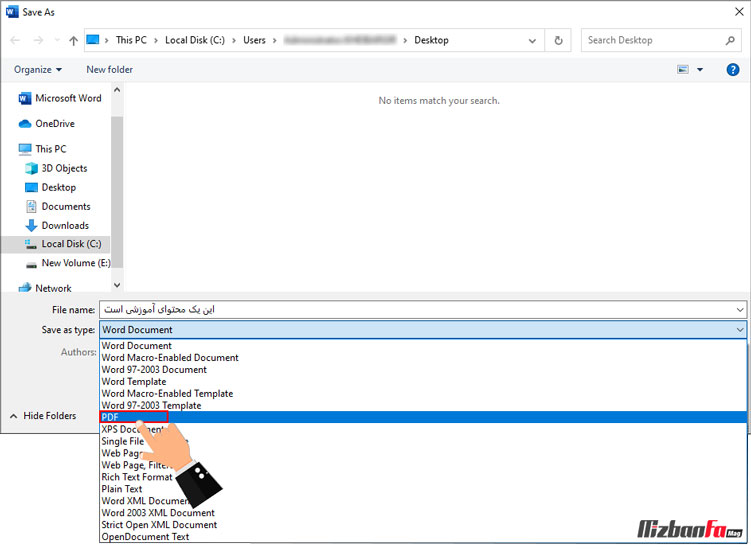
- پس از آن کافی است روی دکمه Save کلیک نمایید تا تبدیل ورد به pdf صورت گرفته و فایل مورد نظرتان ایجاد شود.
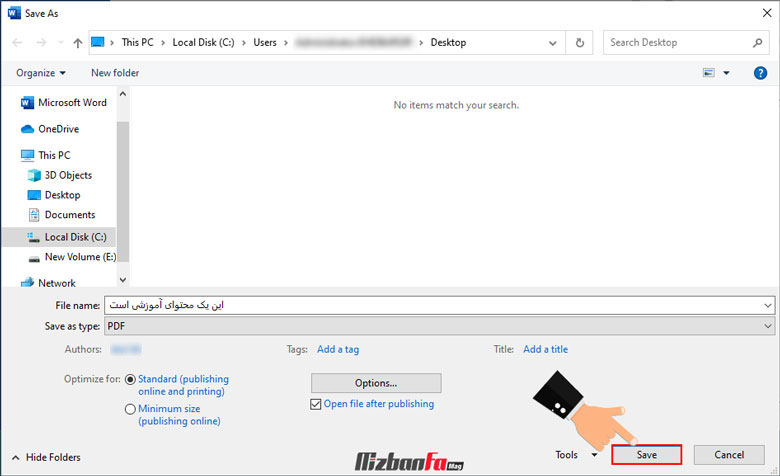
- پس از آن خواهید دید که یک فایل پی دی اف از محتوای موجود در ورد شما بدون بهم ریختگی ایجاد می شود که البته همنام با فایل ورد است.

در این مقاله از میزبان فا مگ تلاش ما بر این بوده است تا نحوه تبدیل ورد به پی دی اف در کامپیوتر را به شما آموزش دهیم. به کمک این آموزش شما می توانید از طریق خود برنامه ورد به راحتی در زمینه تبدیل word به pdf اقدام کرده و فایل های خود را بدون بهم ریختگی و در فرمتی ثابت برای مخاطبینتان ارسال نمایید. در صورت داشتن هرگونه سوال یا ابهامی در خصوص آموزش تصویری تبدیل ورد به pdf ارائه شده در این مقاله می توانید از طریق بخش دیدگاه ها با ما در ارتباط باشید.


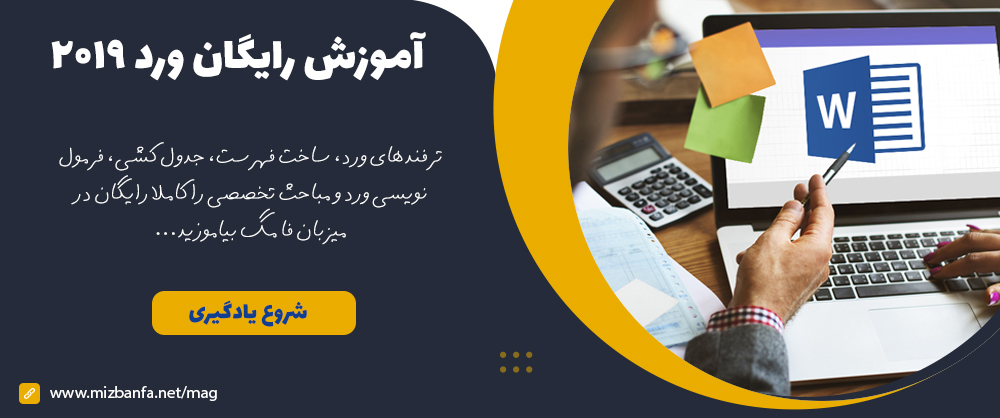





ممنونم عالی بود
سلام روزبخیر هستی عزیز؛
خیلی خیلی خوشحالیم که آموزش تبدیل ورد به pdf مورد پسند و رضایت بوده و تونستید فایل وردتون رو به پی دی اف تبدیل کنید.
عالی
خیلی ممنون
آره حاجی
بسیار عالی سپاسگزارم به راحتی تبدیل word به pdfرا که فراموش کرده بودم با کمک راهنمایی شما انجام دادم
دستت درد نکنه خیلی عالی بود
ممنانم😊😎
سلام با تشکر از توضیحات کامل و کوتاهتون
اجرتون با خداوند متعال
ممنون
واقعا ممنونم عالی ساده و بی دردسر
سلام وقت بخیر. در word 2013 مطلبی تایپ کردم که داخل آن فرمول است. هنگامی که به pdf تبدیلش میکنم فایل بصورت درست نمایش داده نمیشود. مشکل کجاست؟ مرسی از راهنماییتون
سلام اصلا فکر نمیکردم اینقدر ساده باشه //خیلی ممنونم بخاطر اموزش تصویری که کار ماهم راحت کردین
سلام روزبخیر؛
سپاس از توجه و محبتتون خرسندیم که راهنمای آموزشی تبدیل فایل ورد به pdf کاربردی بوده.
ممنون استفاده کردم خدا خیرت بده
فایل pdf در ورژن های مختلف آفیس به یک صورت نمایش داده میشه یا دچار به هم ریختگی میشه؟ مثلا اگه با ورد 2011 فایل رو به صورت pdf ذخیره کنیم در سیستمی که ورد 2007 نصب هست فایل pdf ما دچار به هم ریختگی میشه؟
سلام و احترام؛
بله در تمامی سیستم ها به یک صورت نمایش داده خواهد شد.
خیلییی ممنونم ازتون 🙏🏻🙏🏻
واقعا خیلی بهم کمک کرد .
خسته نباشید 🌹🙏🏻
سلام وقتتون بخیر… چرا فایل ورد را تبدیل به pdf میکنم حجم فایل میره بالا؟ حجم ورد 300 کیلوبایت هستش بعده تبدیل 1مگ میشه؟ ممنون از راهنماییتون
سلام وقتی فایل رو تبدیل میکنم این ارور میاد The export failed due to an unexpected error چه راه حلی برای این کار وجود داره؟
سلام و احترام؛
زمانی که جهت صفحه orientation (افقی/عمودی) فهرست و محتوا متفاوت باشد این خطا رخ می دهد شما می توانید یکی از دو روش زیر را برای گرفتن خروجی به صورت pdf امتحان کنید:
در فایل خود از منوی File به بخش Print و سپس Microsoft Print to PDF را انتخاب کنید.
یا در /docs.google.com یک سند ایجاد محتوای خود را درج کنید سپس یک خروجی با فرمت pdf تهیه کنید.
خیلی ساده و کاربردی بود
سلام ببخشید من میخوام تبدیل به pdfکنم .sorry,but we couldnt find a program to open this file.میاره چیکار کنم .
سلام روزبخیر زهرا جان؛
از کدام روش برای خروجی و تبدیل فایل ورد به pdf اقدام کرده اید؟ بنظر میرسد مشکلی در نرم افزار ورد رخ داده که نمی تواند خروجی مورد نظر را به شما ارائه دهد در صورت امکان نسبت به repair یا نصب مجدد ورد اقدام کنید.
باسلام
من وقتی فایل word رو همراه با تصاویر به pdf تبدیل میکنم تصاویر از بین میروند و فقط نوشته های زیر تصاویر باقی میمانند.چه کنم بدون تغییر تبدیل صورت پذیرد.
خیلی عالی آموزش دادین
ممنون از توضیحات کامل
برای همیشه شما رو دنبال خواهم کرد .
بسیار عالی و مفید بود